当我们需要一列中的不重复的单元格数据作为列表时,怎么来提取该列中的不重复唯一值。
在低版本的excel中,需要使用较为复杂的公式才能获得结果,而新版本以及WPS已经出现了专门返回一列中唯一值的函数,即UNIQUE函数。
但在没有该函数的情况下,该如何得到一列中的唯一值呢?
如下图中作者列,有重复的单元格,现在需要提取当中的唯一值。
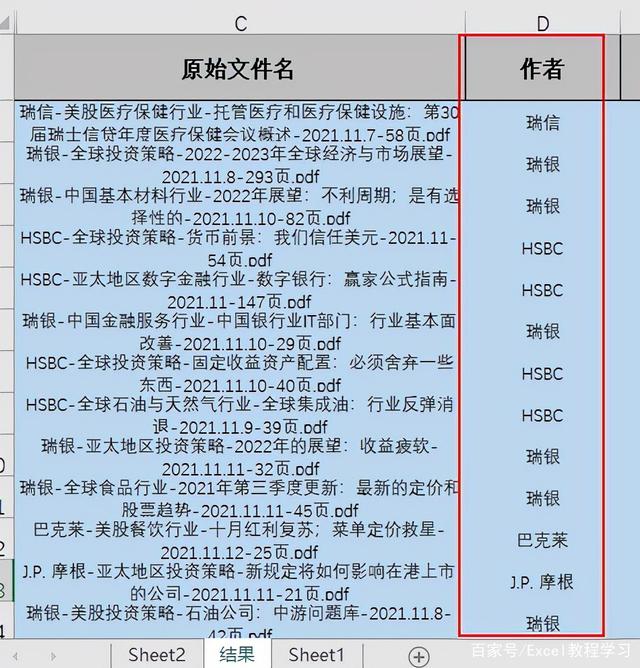
今天介绍两个方法,相较于用复合函数来提取,要更为简便。
第一种方法:高级筛选
我们在数据工具栏下找到筛选功能,点击“高级”选项。
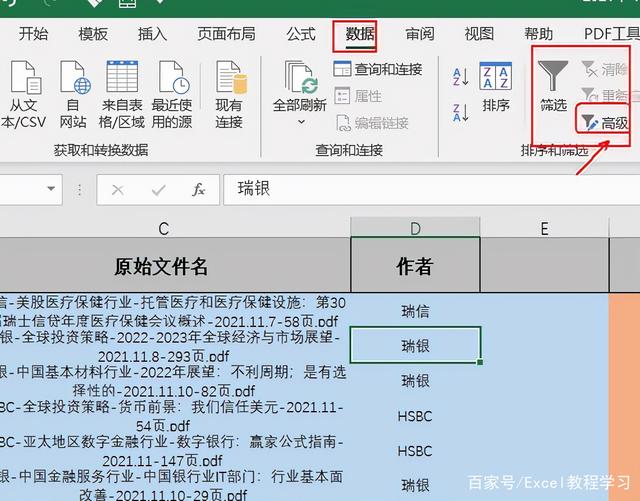
然后选择“将筛选结果复制到其他位置”,在列表区域中选择作者列的数据区域,然后设置结果的显示区域,即框中的“复制到”E1的位置。
并注意勾选下方的“选择不重复的记录”。这一步是高级筛选方法中最关键的一步。
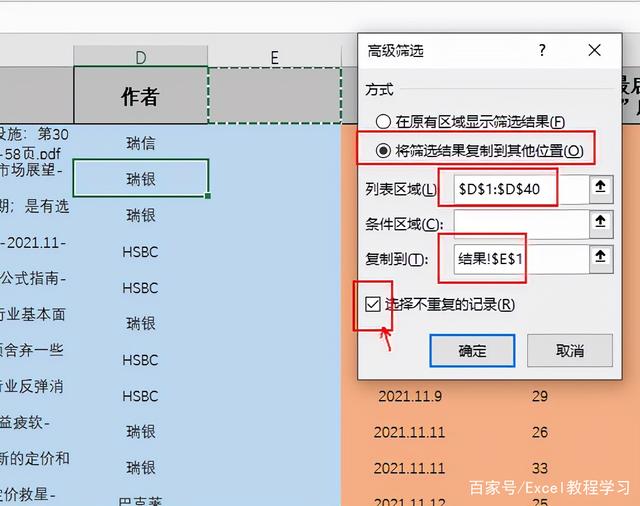
点击确定,我们来看下效果:
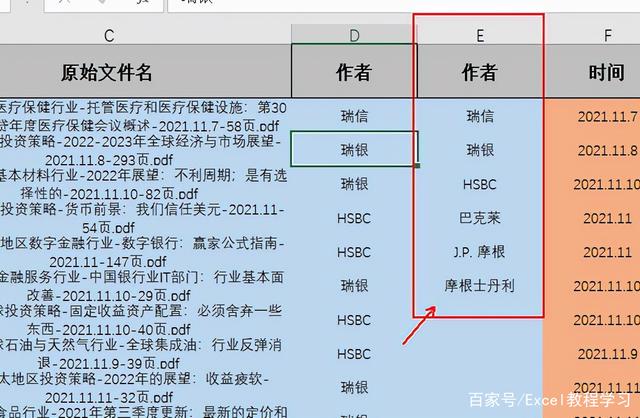
从上图可见,高级筛选通过简单的几步便提取出不重复的唯一值。
第二种方法:数据透视表
通过插入数据透视表,来快速获得该列唯一值。
首先在插入工具栏下点击“数据透视表”。
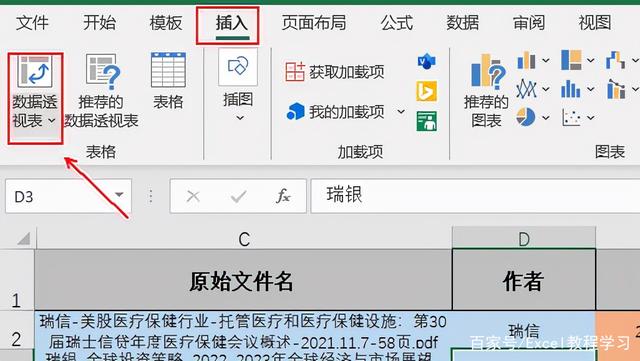
在弹出的界面中设置数据透视表的位置,点击确定。
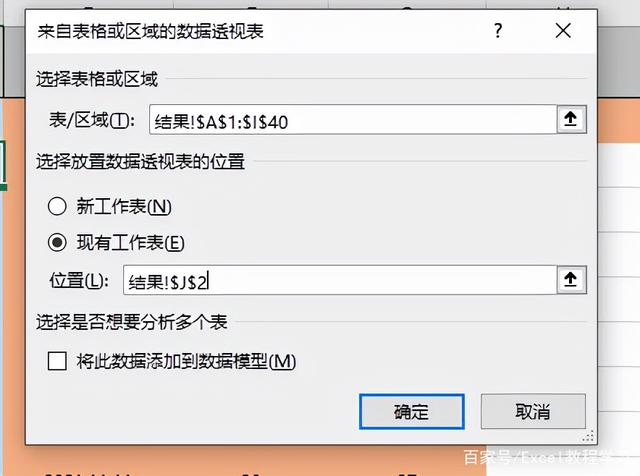
然后在字段设置中勾选“作者”,这时我们在指定位置便显示出不重复的唯一值列表。
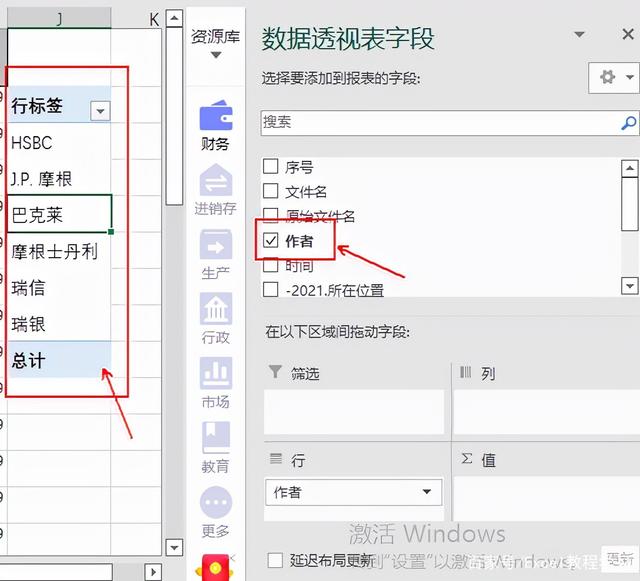
从上面的步骤来看,两种方法都比较简便,当不想绞尽脑汁写公式时,就可以选其一安排上了!

 iOS
iOS Android
Android Windows
Windows macOS
macOS